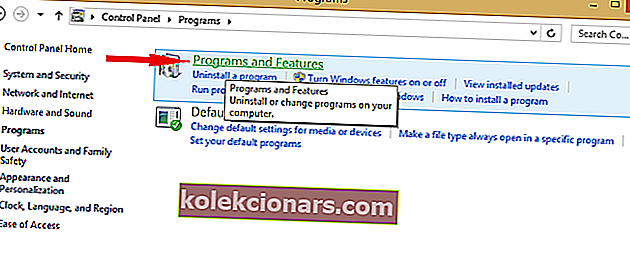- Mnoho používateľov Steam nahlásilo, že sa pri pokuse o prihlásenie do Steam zobrazilo chybové hlásenie Could not connect to Steam.
- Ak zistíte, že problém má váš klient Steam, deaktivujte svoju VPN, pridajte Steam do zoznamu výnimiek brány firewall, resetujte Winsock a spustite Steam ako správca.
- Zdá sa, že Steam má vždy nejaké problémy a ďalšie opravy a návody nájdete na našej komplexnej stránke Riešenie problémov so Steamom.
- Herný rozbočovač pokrýva širokú škálu problémov s hrami aj spúšťačmi hier, preto si ho nezabudnite uložiť do záložiek pre prípad, že narazíte na problémy.
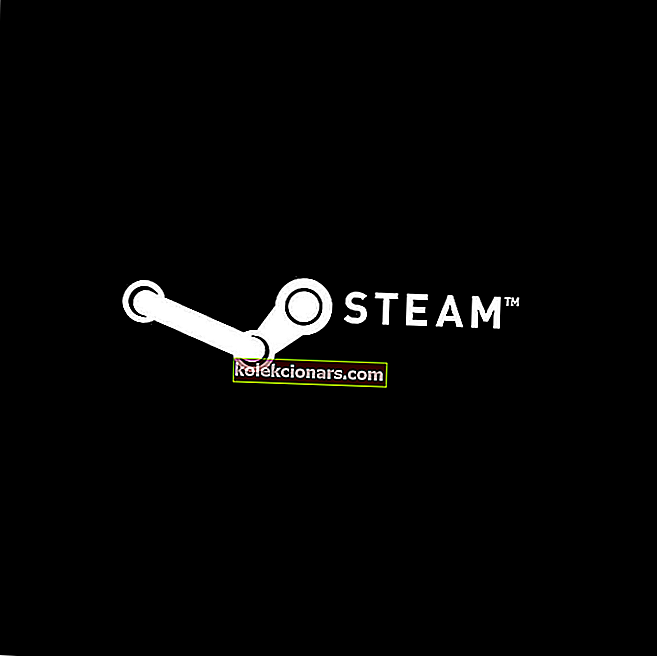
Mnoho používateľov Steam nahlásilo chybové hlásenie Could not connect to Steam network . To môže byť veľkým problémom, ak obvykle hráte hry pre viacerých hráčov, ale môže to mať vplyv aj na hry pre jedného hráča, pretože nebudete môcť aktualizovať hry pomocou najnovších opráv.
Ako môžem opraviť chybu siete Could not connect to Steam?
1. Odstráňte problémy so sieťovým pripojením
- Vyskúšajte, či vaše sieťové pripojenie funguje
- Reštartujte smerovač (odpojte napájací kábel a nechajte ho vypnutý 30 sekúnd)
- Pravým tlačidlom myši kliknite na ikonu siete na paneli úloh a potom kliknite na položku Riešenie problémov
- Otvorte príkazový riadok a zadajte nasledujúce príkazy (jeden po druhom):
- ipconfig / vydanie
- ipconfig / všetko
- ipconfig / flushdns
- ipconfig / obnoviť
- netsh resetovanie winsock
- skúste znova spustiť Steam
Váš hlavný panel nefunguje? Našťastie vieme, ako to napraviť. Prezrite si nášho sprievodcu a budete to tiež vedieť.
2. Skontrolujte, či je sieťový ovládač aktuálny

- Stiahnite si aplikáciu TweakBit Driver Updater .
- Nainštalujte ho a spustite.
- Aplikácia prehľadá váš počítač a oznámi vám, ktoré ovládače sú zastarané.
- Vyberte ovládače, ktoré chcete aktualizovať, a aplikácia ich automaticky aktualizuje.
Po aktualizácii ovládačov skontrolujte, či nemáte nejaké čakajúce aktualizácie systému Windows. Ak je váš systém aktuálny, existuje veľká pravdepodobnosť, že chybové hlásenie Could not connect to Steam zmizne.
3. Preinštalujte Steam

- Zálohovanie SteamApps adresára, ak chcete uložiť všetky nainštalované hry.
- Otvorte Ovládací panel .
- Vyberte Programy .
- Kliknite na možnosť Programy a funkcie .
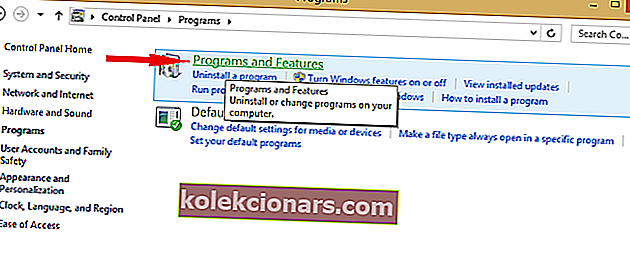
- V zozname vyhľadajte Steam a dvojitým kliknutím ho odinštalujte
- Stiahnite si najnovšieho klienta Steam z oficiálnych webových stránok
- Presuňte priečinok Steamapps, ktorý ste zálohovali, späť do adresára Steam a potom spustite klienta Steam
- Skontrolujte, či chyba stále pretrváva
V počítači sa neotvára ovládací panel? V tomto článku nájdete informácie o tom, ako to opraviť
4. Skontrolujte, či brána firewall / VPN neblokuje Steam

- Otvorte Zabezpečenie systému Windows
- Prejdite na bránu firewall a ochranu siete
- Povoliť aplikáciu cez bránu firewall
- Nájdite Steam v zozname a skontrolujte, či je začiarknuté políčko vedľa neho
- Voliteľný krok: Prejdite na Ochrana pred vírusmi a hrozbami> Spravovať ochranu pred ransomvérom> Povoliť aplikáciu prostredníctvom kontrolovaného prístupu k priečinkom> Pridať povolenú aplikáciu a pridať Steam do zoznamu.
Ak používate sieť VPN, pozastavte ju a skúste znova spustiť Steam. Ak by tu došlo ku konfliktu, mohlo by to byť príčinou toho, že ste sa nemohli pripojiť k sieti Steam.
5. Spustite Steam pomocou protokolu TCP

- Pomocou Správcu úloh zatvorte všetky momentálne spustené procesy Steam
- Vytvorte zástupcu na ploche pre klienta Steam
- Kliknite pravým tlačidlom myši> Vlastnosti
- Do poľa Cieľ pridajte na konci za úvodzovky -tcp
- Spustite Steam a prihláste sa
Vyššie uvedené riešenia by mali opraviť chybu siete Could not connect to Steam . Dajte nám vedieť v sekcii komentárov nižšie, ako ľahko ste našli nášho sprievodcu.
FAQ: Chyby pripojenia Steam
- Nemôžete sa pripojiť k sieti Steam?
Podľa vyššie uvedeného sprievodcu zmeňte typ pripojenia. Toto by vám malo umožniť pripojenie.
- Ako vyriešiť problém, že Steam má problémy s pripojením k serverom Steam?
Otvorte príkazový riadok a zadajte príkazy zobrazené v kroku 1 tejto príručky. Potom otvorte Steam ako správca.
- Ako opravím službu Steam, ktorá nebude online?
Resetujte smerovač (odpojte sieťovú zástrčku a nechajte ju 30 sekúnd) a potom obnovte svoj DNS, ako je to uvedené v našej vyhradenej príručke.
- Prečo sa Steam nepripojuje k serverom?
Budete musieť skontrolovať, či sú servery Steam nefunkčné. Ak zistíte, že problém má váš klient Steam, deaktivujte svoju VPN (ak ju používate) a potom postupujte podľa krokov na riešenie problémov uvedených vyššie.
- Ako opravím kód chyby 118 v službe Steam?
Ak chcete opraviť chybu Steam 118, môžete sa pozrieť na našu príručku, ktorá obsahuje jednoduché kroky, ktoré budete musieť podniknúť.
Poznámka redaktora: Tento príspevok bol pôvodne publikovaný v júni 2019 a od tej doby bol prepracovaný a aktualizovaný v marci 2020 kvôli aktuálnosti, presnosti a komplexnosti.